Vamos a instalar la última versión de moodle en Lubuntu 14.04 32 bits.
- Instalamos LAMP y todos los paquetes necesarios:
sudo apt-get update
sudo apt-get -y upgrade
sudo apt-get install lamp-server^
(hay que definir una contraseña para mysql
sudo apt-get install php5-curl php5-gd php5-xmlrpc php5-intl
sudo /etc/init.d/apache2 graceful
- Comprobamos que funciona apache abriendo desde el navegador la dirección http://localhost , si lo hemos hecho bien aparecerá la página de bienvenida de apache.
- Nos descargamos la última versión de moodle y la descomprimimos en /var/www/html/moodle
- Damos los permisos y preparamos los archivos para la instalación:
cd /var/www/html
sudo chown -R root.www-data moodle
sudo chgrp -R www-data moodledatasudo find moodle -type d -exec chmod 750 {} \;
sudo find moodle -type f -exec chmod 640 {} \;
cd /opt
sudo mkdir moodledata
sudo find moodledata -type d -exec chmod 770 {} \;
sudo find moodledata -type f -exec chmod 660 {} \;
- Creamos un usuario con los permisos adecuados en mysql
mysql -u root -p
CREATE USER 'moodleuser'@'localhost' IDENTIFIED BY 'clave_usuario';
create database moodledb;
GRANT ALL PRIVILEGES ON moodledb.* TO 'moodleuser'@'localhost';
exit;
- Iniciamos el asistente de instalación de moodle simplemente entrando en un página http://localhost/moodle
- Elegimos nuestro idioma, en mi caso Español - internacional (es)
- Ponemos como directorio de datos: /opt/moodledata
- Elegimos el motor de la base de datos (mysql o maría)
- Rellenamos los ajustes de la base de datos según la configuración que hemos creado antes.
- Como no podrá crear el archivo de configuración por permisos, copiamos el contenido del cuadro de configuración en el archivo /var/www/html/moodle/config.php
- Le vamos dando a Continuar hasta que nos pregunte por la configuración de la cuenta de administrador principal.
- Le damos a Actualización de información personal y rellenamos los ajustes de la página principal.
- Por último le damos a guardar y ya está.

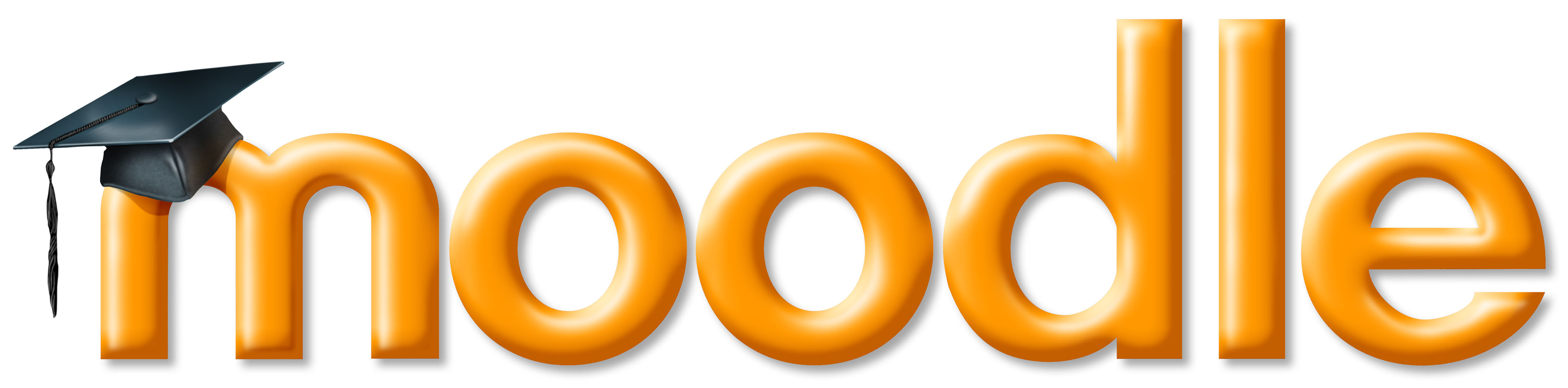
Para Ubuntu 16.04: ver http://askubuntu.com/questions/761713/how-can-i-downgrade-from-php-7-to-php-5-6-on-ubuntu-16-04/762161#762161
ResponderEliminar1. Re-Install PHP 5.6
What worked for me was this guide: http://www.lornajane.net/posts/2016/php-7-0-and-5-6-on-ubuntu
Actually is not required to remove php7.0, you can install php5.6 together ( also because you will have dependency problem with phpmyadmin package that required php7.0)
Assuming libapache2-mod-php is a suitable way to enable PHP in Apache for you, you can proceed in this way:
sudo add-apt-repository ppa:ondrej/php
sudo apt-get update
sudo apt-get install php7.0 php5.6 php5.6-mysql php-gettext php5.6-mbstring php-xdebug libapache2-mod-php5.6 libapache2-mod-php7.0
2. Switch PHP version:
From php5.6 to php7.0 :
Apache:
sudo a2dismod php5.6 ; sudo a2enmod php7.0 ; sudo service apache2 restart
CLI:
sudo ln -sfn /usr/bin/php7.0 /etc/alternatives/php
from php7.0 to php5.6:
Apache:
sudo a2dismod php7.0 ; sudo a2enmod php5.6 ; sudo service apache2 restart
CLI:
sudo ln -sfn /usr/bin/php5.6 /etc/alternatives/php